Centos 65 Nginx-1513 php-5510 Mysql-5537 컴파일 및 설치
http://www.cnblogs.com/whoamme/
Centos 6.5 Nginx-1.5.13+php-5.5.10+Mysql-5.5.37
컴파일 및 설치1. 방화벽을 구성하고 포트 80을 엽니다. 3306
코드 복사
vi /etc/sysconfig/iptables
Put
-A INPUT -m state --state NEW -m tcp -p tcp --dport 80 -j ACCEPT
- A INPUT -m state --state NEW -m tcp -p tcp --dport 3306 -j ACCEPT
포트 22 구성 후 추가
코드 복사
SELINUX
vi /etc/selinux를 닫습니다. /config
#SELINUX=enforcing #코멘트아웃
#SELINUXTYPE=targeted #코멘트아웃
SELINUX=disabled #Add
restart centos 재부팅 -n
3. >소프트웨어 소스 코드 패키지 저장 위치:/usr/local/src
소스 코드 패키지 컴파일 및 설치 위치:/usr/local/소프트웨어 이름
4. 소프트웨어 다운로드
nginx 다운로드(현재 안정적) 버전) http://nginx.org/download/nginx-1.5.13.tar.gz
pcre 다운로드(nginx pseudo-static 지원) http://sourceforge.net/projects/pcre/files/pcre/8.35 /pcre- 8.35.tar.gz
MySQL 다운로드 http://mirrors.sohu.com/mysql/MySQL-5.5/mysql-5.5.37.tar.gz
php 다운로드 http://ar2.php .net/ get/php-5.5.10.tar.gz/from/this/mirror
cmake(MySQL 컴파일 도구) http://www.cmake.org/files/v2.8/cmake-2.8을 다운로드하세요. 8.tar .gz
libmcrypt(PHPlibmcrypt 모듈) 다운로드
http://nchc.dl.sourceforge.net/project/mcrypt/Libmcrypt/2.5.8/libmcrypt-2.5.8.tar.gz
5. 컴파일 도구 및 라이브러리 파일 설치(CentOS yum 명령을 사용하여 설치)
yum install make apr* autoconf automake curl-devel gcc gcc-c++ zlib-devel openssl openssl-devel pcre-devel gd kernel keyutils 패치 perl 커널 헤더 compat* mpfr cpp glibc libgomp libstdc++-devel ppl cloog-ppl keyutils-libs-devel libcom_err-devel libsepol-devel
libselinux-devel krb5-devel zlib-devel libXpm* 자유 유형 libjpeg* libpng* php-common php-gd ncurses* libtool* libxml2 libxml2-devel patch mhash
6. cmake
tar zxvf cmake-2.8.8을 설치합니다. tar.gz
cd cmake-2.8.8
./configure
gmake
gmake install
7. mysql 설치
코드 복사
groupadd mysql #mysql 그룹 추가
useradd -g mysql mysql -s /bin/false # mysql 사용자를 생성하고 mysql 그룹에 가입합니다. Mysql 사용자는 시스템에 직접 로그인할 수 없습니다.
mkdir -p /data/mysql # MySQL 데이터베이스 스토리지 생성 디렉토리
chown - R mysql:mysql /data/mysql # 권한 설정
mkdir -p /usr/local/mysql # 설치 디렉토리 생성
tar zxvf mysql-5.5.37.tar.gz
cd mysql-5.5.37
cmake . -DCMAKE_INSTALL_PREFIX=/usr/local/mysql -DMYSQL_DATADIR=/data/mysql -DSYSC #Configuration
make #Compile
make install #Install
cd / usr/local/mysql
cp ./support-files/my-huge.cnf /etc/my.cnf #구성 파일 복사(참고: 기본적으로 /etc 디렉터리 아래에 my.cnf가 있으므로 덮어쓰기만 하면 됩니다. 직접)
vi /etc/my .cnf # 구성 파일을 편집하고
datadir = /data/mysql을 [mysqld] 섹션에 추가합니다. # MySQL 데이터베이스 경로를 추가합니다
./scripts/mysql_install_db - -user=mysql # mysql 시스템 데이터베이스 생성
cp. /support-files/mysql.server /etc/rc.d/init.d/mysqld # 시스템 시작에 Mysql 추가
chmod 755 /etc/init .d/mysqld #실행 권한 증가
chkconfig mysqld on # 시작 추가
vi /etc/rc.d/init.d/mysqld #Edit
basedir = /usr/local/mysql #MySQL 프로그램 설치 path
datadir = /data/mysql #MySQl 데이터베이스 저장소 디렉터리
service mysqld start #Start
vi /etc/profile # 시스템 환경 변수에 mysql 서비스 추가: 끝에 다음 줄 추가
export PATH=$PATH:/usr/local/mysql/bin
다음 두 줄은 myslq 라이브러리 파일을 시스템의 기본 위치에 연결하므로 실행 시 mysql 라이브러리 파일 주소를 지정할 필요가 없습니다. PHP와 같은 소프트웨어를 컴파일합니다.
ln -s /usr/local/mysql/lib/mysql /usr/lib/mysql
ln -s /usr/local/mysql/include/mysql /usr/include/mysql
shutdown -r 이제 #시스템을 다시 시작해야 합니다. 시스템이 다시 시작될 때까지 기다렸다가 터미널 명령줄에서 계속 작동합니다
mysql_secure_installation #Mysql 비밀번호 설정
프롬프트에 따라 Y를 누르고 Enter를 눌러 비밀번호를 두 번 입력하세요
또는 직접 비밀번호를 변경하세요 /usr/local /mysql/bin/mysqladmin -u root -p 비밀번호 "123456" #비밀번호 변경
service mysqld restart #Restart
코드 복사
8. PCRE 설치
코드 복사
cd /usr/ local/src
mkdir /usr/local/pcre
tar zxvf pcre-8.35.tar.gz
cd pcre-8.35
./configure - -prefix=/usr/local/pcre
make
make install
코드 복사
9. nginx 설치
코드 복사
cd /usr/local/src
groupadd www
useradd -g www www -s / bin/false
tar zxvf nginx-1.5.13.tar.gz
cd nginx-1.5.13
./configure --prefix=/usr/ local/nginx --without-http_memcached_module --user =www --group=www --with-http_stub_status_module --with-openssl=/usr/ --with-pcre=/usr/local/src/pcre-8.35
make
make install
# nginx가 자동으로 시작되도록 설정하려면 다음 스크립트를 추가하세요
vi /etc/init.d/nginx
#!/bin/bash
# nginx 시작 스크립트 Nginx HTTP 서버의 경우
# v.0.0 .2 버전입니다.
# chkconfig: - 85 15
# 설명: Nginx는 고성능 웹 및 프록시 서버입니다.
# 많은 기능이 있지만 모든 사람을 위한 것은 아닙니다.
# processname: nginx
# pidfile: /var/run/nginx.pid
# config: /usr/local/nginx/conf/nginx.conf
nginxd=/usr/local/nginx/sbin/ nginx
nginx_c/local/nginx/conf/nginx.conf
nginx_pid=/var/run/nginx.pid
RETVAL=0
prog="nginx"
# 소스 함수 라이브러리
. /etc/rc.d/init.d/functions
# 소스 네트워킹 구성
. ># 네트워킹이 작동 중인지 확인하세요.
[ ${ NETWORKING} = "no" ] &&exit 0
[ -x $nginxd ] ||exit 0
# nginx 데몬 기능을 시작합니다.
start () {
if [ -e $nginx_pid ]; then
echo "nginx가 이미 실행 중입니다...."
종료 1
fi
echo -n $"$prog 시작 중: "
데몬 $nginxd -c ${nginx_config}
RETVAL=$?
echo
[ $RETVAL = 0 ] && touch /var/lock/subsys/nginx
$RETVAL 반환
}
# nginx 데몬 기능을 중지합니다.
Stop () { Echo -n $ "stopping $ Prog:"
KillProc $ nginxd
Retval = $?
Echo
[$ 회수 = 0] && RM -F /VAR /VAR /VAR /VAR /VAR /VAR /VAR /VAR /VAR /VAR /VAR /VAR /VAR /VAR /VAR /VAR /VAR /VAR /VAR / VAR /VAR /VAR / lock/subsys/nginx /var/run/nginx.pid
}
# nginx 서비스 함수를 다시 로드합니다.
reload() {
echo -n $"Reloading $prog : "
# kill -HUP `cat ${nginx_pid}`
killproc $nginxd -HUP
RETVAL=$?
echo
}
# 어떻게 호출되었는지 확인하세요.
case "$1" in
start)
;;
stop)
;;
reload)
;;
restart)
Stop
Start
;;
status)
status $prog
RETVAL=$?
;;
*)
echo $"U sage: $prog { start|stop|restart |다시 로드|상태|도움말}"
1 종료
esac
$RETVAL 종료
chmod 775 /etc/rc.d/init.d/nginx
chkconfig nginx on
/etc/rc.d/init .d/nginx 재시작
서비스 nginx 재시작
复system代码
10、安装libmcrypt
cd /usr/local/src
tar zxvf libmcrypt-2.5.8.tar.gz
cd libmcrypt-2.5.8
./configure
make
nake install
11, 安装PHP
复代码
cd /usr/local/src
tar -zvxf php -5.5.10.tar.gz
cd php-5.5.10
mkdir -p /usr/local/php5
./configure --prefix=/usr/local/php5 --with-config -파일 경로=/usr/local/php5/etc --with-mysql=/usr/local/mysql --with-mysqli=/usr/local/mysql/bin/mysql_config --with-mysql-sock=/ tmp/mysql.sock --with-gd --with-iconv --with-zlib --enable-xml --enable-bcmath
--enable-shmop --enable-sysvsem --enable-inline-optimization --with-curlwrappers --enable-mbregex --enable-fpm --enable-mbstring --enable-ftp --enable-gd-native- ttf --with-openssl --enable-pcntl --enable-sockets --with-xmlrpc --enable-zip --enable-soap
--with-pear --with-gettext --enable-session --with-mcrypt --with-curl
make--------- ------------------------------------- ---------------------
make install
cp php.ini-production /usr /local/php5/etc/php.ini
rm -rf /etc/php.ini
ln -s /usr/local/php5/etc/php.ini /etc/php.ini
cp /usr/local/php5/etc/php-fpm.conf.default /usr/local/php5/etc/php-fpm.conf
vi /usr/local/php5/etc/php-fpm.conf
user = www #设置php-fpm运行账号为www
group = www #设置php-fpm运行组为www
pid = run/php-fpm.pid #取消前면적분할
cp /usr/local/src/php-5.5.10/sapi/fpm/init.d.php-fpm /etc/rc.d/init.d/php-fpm#拷贝php-fpm到启动目录
chmod +x /etc/rc.d/init.d/php-fpm #添加执行权限
chkconfig php-fpm on #设置开机启动
vi /usr/local/php5/etc/php.ini #编辑配置文件
修改为:date.timezone = PRC #设置时区
复置代码
12、配置nginx支持php
复system代码
vi /usr/local/nginx/conf/ngin x. conf #编辑配置文件,需做如下修改
사용자 www www; #首行user去掉注释,修改Nginx运行组为www,www;必须与/usr/local/php5/etc/php-fpm.conf中的user,group配置상동,否则php运行行错
색인 색인입니다. PHP index.html index.htm; #添加index.php
# 127.0.0.1:9000
location ~ .php$ {
root html;
fastcgi_pass 127.0.0.1:9000;fastcgi_index index.php;
fastcgi_param SCRIPT_FILENAME $document_root$fastcgi_script_name;
include fastcgi_params;
}
#取消FastCGI 서버의 위치가 注释, 并要注의고fastcgi_param行적参数,改为
$document_root$fastcgi_script_name,或者使用绝对路径
/etc/init.d/nginx 다시 시작하다 #중고nginx
复代目录
13、测试
复代代码
cd /usr/local/nginx/html/ #进入nginx默认网站根目录
rm -rf /usr/local/ nginx/html/* #删除默认测试页
vi index.php #编辑
phpinfo();
chown www.www /usr/local/nginx/html/ -R #设置目录所有者
chmod 700 /usr/local/nginx/html/ -R #设置目录权限
shutdown -r now #중복제대码
14、关命令
service nginx restart #중启nginx
service mysqld restart #중启mysql
/usr/local/php5/sbin/php-fpm #启动php-fpm
/etc/rc.d/init.d/php-fpm restart #중启php -fpm
/etc/rc.d/init.d/php-fpm stop #停止php-fpm
问题:
재Linux下안装PHP过程中,编译时出现configure: 오류: libjpeg. (a|so) 찾을 수 없습니다.
检查之后发现已经安装了libjpeg,但是在/usr/lib目录下没有libjpeg.so这个文件,with/usr/lib64下是有,虽然使용 – with-jpeg-dir=/usr/lib64 依然无效,最后用
[root@ www.linuxidc.com ~]#ln -s /usr/lib64/libjpeg.so /usr/lib/libjpeg.so
问题解决, libpng 报的错误解决方法一样
以上就介绍了Centos 65 编译安装Nginx-1513 php-5510 Mysql-5537, 包括了方箹, 希望对PHP教程兴趣的朋友有所帮助.

핫 AI 도구

Undresser.AI Undress
사실적인 누드 사진을 만들기 위한 AI 기반 앱

AI Clothes Remover
사진에서 옷을 제거하는 온라인 AI 도구입니다.

Undress AI Tool
무료로 이미지를 벗다

Clothoff.io
AI 옷 제거제

Video Face Swap
완전히 무료인 AI 얼굴 교환 도구를 사용하여 모든 비디오의 얼굴을 쉽게 바꾸세요!

인기 기사

뜨거운 도구

메모장++7.3.1
사용하기 쉬운 무료 코드 편집기

SublimeText3 중국어 버전
중국어 버전, 사용하기 매우 쉽습니다.

스튜디오 13.0.1 보내기
강력한 PHP 통합 개발 환경

드림위버 CS6
시각적 웹 개발 도구

SublimeText3 Mac 버전
신 수준의 코드 편집 소프트웨어(SublimeText3)
 session_start () 함수의 중요성은 무엇입니까?
May 03, 2025 am 12:18 AM
session_start () 함수의 중요성은 무엇입니까?
May 03, 2025 am 12:18 AM
session_start () iscrucialinphpformanagingUsersessions.1) itiniteSanewsessionifnoneexists, 2) ResumesAnxistessions, and3) setSasessionCookieForContInuityAcrosrequests, enablingplicationsirecationSerauthenticationAndpersonalizestContent.
 MySQL 테이블에 필드를 추가 및 삭제하는 단계
Apr 29, 2025 pm 04:15 PM
MySQL 테이블에 필드를 추가 및 삭제하는 단계
Apr 29, 2025 pm 04:15 PM
MySQL에서는 altertabletable_nameaddcolumnnew_columnvarchar (255) 이후에 필드를 추가하여 altertabletable_namedropcolumncolumn_to_drop을 사용하여 필드를 삭제합니다. 필드를 추가 할 때는 쿼리 성능 및 데이터 구조를 최적화하기위한 위치를 지정해야합니다. 필드를 삭제하기 전에 작업이 돌이킬 수 없는지 확인해야합니다. 온라인 DDL, 백업 데이터, 테스트 환경 및 저하 기간을 사용하여 테이블 구조 수정은 성능 최적화 및 모범 사례입니다.
 MySQL을 제거하고 잔류 파일을 청소하는 방법
Apr 29, 2025 pm 04:03 PM
MySQL을 제거하고 잔류 파일을 청소하는 방법
Apr 29, 2025 pm 04:03 PM
MySQL을 안전하고 철저하게 제거하고 모든 잔차 파일을 정리하려면 다음 단계를 따르십시오. 1. MySQL 서비스 중지; 2. MySQL 패키지 제거; 3. 구성 파일 및 데이터 디렉토리를 정리하십시오. 4. 제거가 철저한 지 확인하십시오.
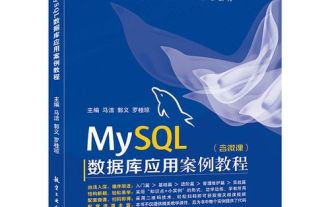 MySQL에 데이터를 일괄 삽입하는 효율적인 방법
Apr 29, 2025 pm 04:18 PM
MySQL에 데이터를 일괄 삽입하는 효율적인 방법
Apr 29, 2025 pm 04:18 PM
MySQL에 데이터 삽입을위한 효율적인 방법은 다음과 같습니다. 1. InsertInto 사용 ... 값 구문 사용 ... 값 구문, 2. 트랜잭션 처리 사용, 3. 트랜잭션 처리 사용, 4. 배치 크기 조정, 5. 인덱스 비활성화, 6. Insertignore 또는 Insert ... ondupliceKeyUpdate를 사용하여 데이터베이스 작동 효율성을 크게 향상시킬 수 있습니다.
 데이터 처리 및 계산에 MySQL 기능을 사용하는 방법
Apr 29, 2025 pm 04:21 PM
데이터 처리 및 계산에 MySQL 기능을 사용하는 방법
Apr 29, 2025 pm 04:21 PM
MySQL 기능은 데이터 처리 및 계산에 사용될 수 있습니다. 1. 기본 사용에는 문자열 처리, 날짜 계산 및 수학 연산이 포함됩니다. 2. 고급 사용에는 복잡한 작업을 구현하기 위해 여러 기능을 결합하는 것이 포함됩니다. 3. 성능 최적화를 위해서는 WHERE 절에서 기능 사용 및 GroupBy 및 임시 테이블 사용을 피해야합니다.
 작곡가 : PHP 개발자의 패키지 관리자
May 02, 2025 am 12:23 AM
작곡가 : PHP 개발자의 패키지 관리자
May 02, 2025 am 12:23 AM
Composer는 PHP의 종속성 관리 도구이며 Composer.json 파일을 통해 프로젝트 종속성을 관리합니다. 1) 종속성 정보를 얻기 위해 Composer.json을 구문 분석합니다. 2) 종속성 트리를 형성하기위한 종속성; 3) Packagist에서 공급 업체 디렉토리로 종속성을 다운로드하여 설치합니다. 4) Composer.Lock 파일을 생성하여 팀 일관성 및 프로젝트 유지 관리 가능성을 보장하기 위해 종속성 버전을 잠그십시오.
 MACOS 시스템에서 MySQL의 설치 단계에 대한 자세한 설명
Apr 29, 2025 pm 03:36 PM
MACOS 시스템에서 MySQL의 설치 단계에 대한 자세한 설명
Apr 29, 2025 pm 03:36 PM
MacOS에 MySQL을 설치하는 것은 다음 단계를 통해 달성 할 수 있습니다. 1. 1. 명령 /bin/bash-c"$(curl-fsslhttps://raw.githubusercontent.com/homebrew/install/head/install.sh)를 사용하여 Homebrew 설치 ". 2. 홈 브루를 업데이트하고 Brewupdate를 사용하십시오. 3. MySQL을 설치하고 BrewinStallMysQL을 사용하십시오. 4. MySQL 서비스를 시작하고 BrewServicessTartMysql을 사용하십시오. 설치 후 MySQL-U를 사용할 수 있습니다
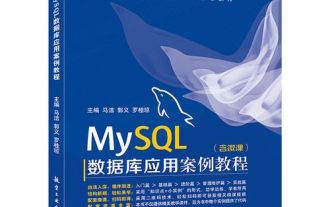 MySQL 쿼리의 실행 계획을 분석하는 방법
Apr 29, 2025 pm 04:12 PM
MySQL 쿼리의 실행 계획을 분석하는 방법
Apr 29, 2025 pm 04:12 PM
설명 명령을 사용하여 MySQL 쿼리의 실행 계획을 분석하십시오. 1. 설명 명령은 성능 병목 현상을 찾는 데 도움이되는 쿼리의 실행 계획을 표시합니다. 2. 실행 계획에는 id, select_type, 테이블, type, cly_keys, key, key_len, ref, 행 및 추가 필드와 같은 필드가 포함됩니다. 3. 실행 계획에 따르면 인덱스를 추가하고 전체 테이블 스캔을 피하고 조인 작업 최적화 및 오버레이 인덱스를 사용하여 쿼리를 최적화 할 수 있습니다.






